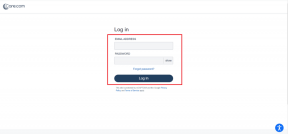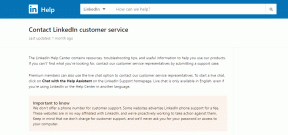როგორ გამოვიყენოთ ცხელი კუთხეები Mac-ზე
Miscellanea / / November 29, 2021
მიუხედავად იმისა, რომ აპლიკაციების გაშვების მრავალი გზა არსებობს, Apple macOS გთავაზობთ უნიკალურ გზას ზოგიერთი მათგანის გასახსნელად Hot Corners-ის გამოყენებით. როგორც სახელი გვთავაზობს, მაუსის ინდიკატორის კუთხეებში მიტანით კონკრეტული აპლიკაცია გაიშვება. ეს სასარგებლოა, თუ სწორად არის კონფიგურირებული. წაიკითხეთ, რომ გაიგოთ მეტი macOS-ის Hot Corners ფუნქციის შესახებ.

ამ ფუნქციის დაყენების შემდეგ, აღმოაჩენთ, რომ ყველაფერზე წვდომა, რაც გჭირდებათ, ბევრად უფრო მართვადი გახდა. მაგალითად, შეგიძლიათ დააყენოთ სქრინსეივერები და მოხვდეთ აპებზე, პლუს მეტი, მხოლოდ ტრეკპადის გადაადგილებით.
ჩვენ გაჩვენებთ, თუ როგორ გამოიყენოთ Hot Corners თქვენს Mac-ზე. დასაწყისისთვის, ჩვენ გაჩვენებთ, თუ როგორ უნდა ჩართოთ და დააკონფიგურიროთ ისინი, ასევე, თუ როგორ შეგიძლიათ გამორთოთ ისინი, საჭიროების შემთხვევაში.
როგორ ჩართოთ ცხელი კუთხეები
თუ გსურთ ჩართოთ Hot Corners, ამის გაკეთების პროცესი შედარებით მარტივია. ყველაფერი რაც თქვენ უნდა გააკეთოთ არის ქვემოთ მოცემული ნაბიჯების შესრულება.
Ნაბიჯი 1: თქვენს კომპიუტერში დააწკაპუნეთ Apple-ის ლოგოზე ზედა მარცხენა კუთხეში.

ნაბიჯი 2: ჩამოსაშლელი მენიუდან გადადით სისტემის პრეფერენციებზე.

ნაბიჯი 3: როდესაც სისტემის პრეფერენციებში მოხვდებით, გადადით დესკტოპ და ეკრანმზოგი > ეკრანმზოგი.

ნაბიჯი 4: ფანჯრის ქვედა მარჯვენა კუთხეში დააწკაპუნეთ ოფციაზე სახელწოდებით Hot Corners.

ნაბიჯი 5: Hot Corners მენიუში თქვენი კომპიუტერი წარმოგიდგენთ ოთხ ვარიანტს. თითოეულ კუთხეში გექნებათ შესაძლებლობა აირჩიოთ შესაძლებლობების ჩამოსაშლელი მენიუდან. დააჭირე ლურჯ ღილაკებს ორი ისრით და აირჩიე ის, რომელიც საუკეთესოდ შეესაბამება თქვენს საჭიროებებს.

ნაბიჯი 6: როგორც კი ყველაფრით კმაყოფილი იქნებით, დააწკაპუნეთ OK. ამის შემდეგ შეგიძლიათ დახუროთ სისტემის პრეფერენციების აპი.
როგორც კი გაააქტიურებთ თქვენს Hot Corners-ს, ყველაფერი რაც თქვენ უნდა გააკეთოთ არის კურსორის გადატანა ნებისმიერ კუთხეში, რომელიც გჭირდებათ.
თქვენს Mac-ზე Hot Corners-ზე წვდომის კიდევ ერთი გზაა Mission Control-ზე დაწკაპუნებით, როდესაც სისტემის პრეფერენციებში ხართ. აქედან აირჩიეთ Hot Corners ქვედა მარცხენა კუთხეში. როგორც კი ორივეს გააკეთებთ, შეგიძლიათ დაიწყოთ ზემოაღნიშნულის მსგავსი ბრძანებების დამატება.
ასევე სახელმძღვანელო ტექ
როგორ დავაკონფიგურიროთ ცხელი კუთხეები
როდესაც სწავლობთ როგორ გამოიყენოთ Mac Hot Corners, აუცილებელია იცოდეთ რა ვარიანტები გაქვთ. თქვენ შეგიძლიათ აირჩიოთ ცხრა განსხვავებული ფუნქციიდან, მათ შორის:
- გადადით შეტყობინებების ცენტრში.
- თქვენი აპის ფანჯრების გახსნა.
- მისიის კონტროლზე გადასვლა.
ასევე სახელმძღვანელო ტექ
როგორც კი აირჩევთ Hot Corner-ის ფუნქციონირებას, არ ინერვიულოთ - თქვენ არ გჭირდებათ სამუდამოდ დარჩენა, თუ არ გსურთ. და ყველაფრის კონფიგურაციას მცირე ძალისხმევა სჭირდება.
თქვენი Mac-ის ცხელი კუთხეების კონფიგურაციისთვის, ყველაფერი რაც თქვენ უნდა გააკეთოთ არის ამ ნაბიჯების შესრულება.
Ნაბიჯი 1: დაბრუნდით სისტემის პრეფერენციების აპში, სანამ ხელახლა შეასრულებთ Desktop & Screen Saver > Screen Saver მოქმედებას.
ნაბიჯი 2: გადადით Hot Corners განყოფილებაში.
ნაბიჯი 3: ჩამოსაშლელი მენიუდან შეცვალეთ ფუნქცია იმ კუთხისთვის, სადაც გსურთ ამის გაკეთება.

ნაბიჯი 4: გაიმეორეთ ზემოაღნიშნული ნაბიჯები ყველა კუთხისთვის, რომლის შეცვლაც გსურთ.
ნაბიჯი 5: დააწკაპუნეთ ლურჯ OK ღილაკს და გამოდით სისტემის პრეფერენციებიდან.
აღსანიშნავია ისიც, რომ შეგიძლიათ დატოვოთ ზოგიერთი მათგანი ცარიელი, თუ არ გსურთ, რომ ოთხივე კუთხეს ჰქონდეს განსხვავებული ფუნქცია.
როგორ გამორთოთ ცხელი კუთხეები
მიუხედავად იმისა, რომ ცხელი კუთხეები ძალზე სასარგებლოა, თქვენ ასევე შეიძლება აღმოაჩინოთ, რომ ისინი გარკვეულ ეტაპზე შეგაწუხებთ. თუ ეს ასეა, ნუ გეშინიათ, რადგან მათი გამორთვა ისეთივე მარტივია, როგორც მათი დაყენება.
ყველაფერი რაც თქვენ უნდა გააკეთოთ არის ქვემოთ ჩამოთვლილი ნაბიჯების გავლა მათი გამორთვისთვის.
Ნაბიჯი 1: გადადით სისტემის პრეფერენციებზე. გადადით ეკრანის დამზოგის მენიუში იმ ნაბიჯების შემდეგ, რომლებიც ჩამოვთვალეთ წინა ორ სექციაში.
ნაბიჯი 2: თითოეულ კუთხეში, სადაც არჩეულია რაღაც, დააწკაპუნეთ მათზე.

ნაბიჯი 3: პარამეტრების სიის ბოლოში ნახავთ "-" სიმბოლოს. დააწკაპუნეთ ამაზე.
ნაბიჯი 4: თითოეული კუთხისთვის პროცესის გამეორების შემდეგ დააჭირეთ OK და დახურეთ სისტემის პრეფერენციები.

გამოიყენეთ Hot Corners გონივრულად Mac-ზე
ასე რომ, თქვენ გაქვთ ეს. ახლა თქვენ იცით, როგორ გამოიყენოთ Hot Corners თქვენს Mac-ზე. ჩვენ გამოვიარეთ გზები, რომლითაც შეგიძლიათ მათი ჩართვა, თქვენი პირადი პრეფერენციების საფუძველზე მორგებასთან ერთად. თქვენ ასევე იცით, თუ როგორ უნდა გამორთოთ ცხელი კუთხეები, თუ ეს გჭირდებათ.
ამ ფუნქციის გამოყენება დაგეხმარებათ უფრო მარტივად შეხვიდეთ თქვენთვის საჭირო აპებზე და ასევე მოგცემთ საშუალებას გააქტიუროთ თქვენი ეკრანმზოგი გარკვეული დროის ლოდინის გარეშე. ასე რომ, ახლა თქვენ იცით, როგორ გამოიყენოთ Hot Corners Mac-ზე, რატომ არ სცადოთ?